
Voulez-vous partager un tas de vos photos avec vos amis et votre famille ? Cela peut être facilement fait à l'aide de la fonction Albums partagés sur l'iPhone et l'iPad.
Disons que vous avez eu une réunion de famille ou que vous êtes parti en voyage avec un groupe de personnes et que vous avez tous pris des photos. Si vous voulez voir les photos que d'autres ont prises et partager celles que vous avez capturées sur votre appareil iOS, vous pouvez créer un album partagé et y ajouter toutes les photos. Les utilisateurs qui font partie d'un album partagé pourront également ajouter des photos à l'album, ce qui facilitera grandement le partage de photos entre les propriétaires d'iPhone et d'iPad.
Souhaitez-vous configurer un album partagé sur votre appareil ? Nous vous expliquerons comment créer et utiliser des albums photo partagés sur iPhone et iPad.
Comment créer des albums photo partagés sur iPhone et iPad
Les albums partagés fonctionnent avec ou sans Photos iCloud et Mon flux de photos. Cependant, vous devrez vous assurer que cette fonctionnalité est activée en allant dans Paramètres -> Photos -> Albums partagés. Sinon, vous n'aurez pas la possibilité de créer un album partagé sur votre appareil.
- Ouvrez l'application "Photos" sur votre iPhone ou iPad. Rendez-vous dans la section Albums et appuyez sur l'icône "+" située dans le coin supérieur gauche.
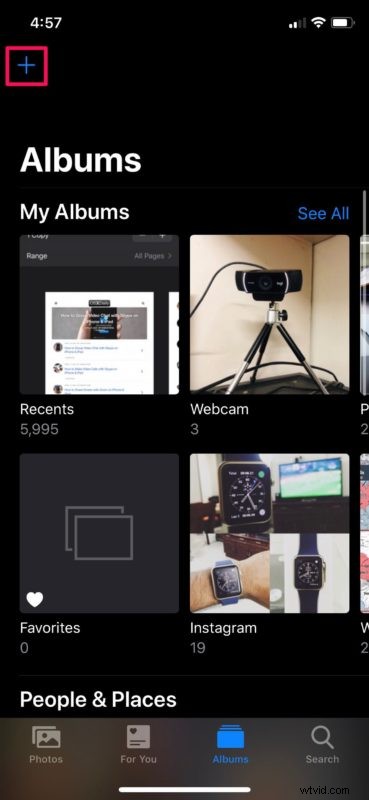
- Maintenant, sélectionnez "Nouvel album partagé" comme indiqué ci-dessous.
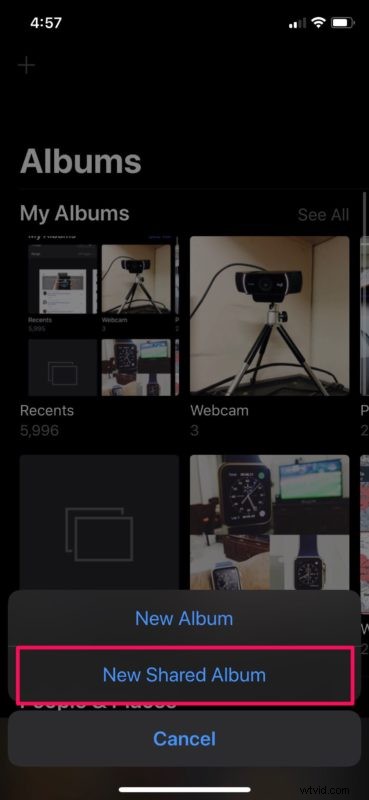
- Ensuite, donnez un nom à votre nouvel album partagé et appuyez sur "Suivant".
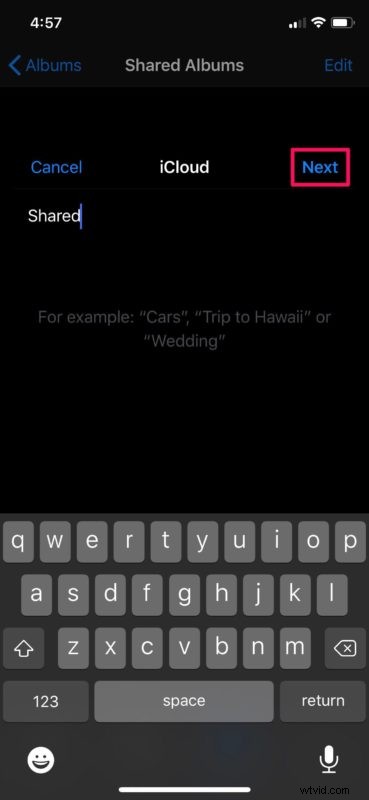
- Au cours de cette étape, vous pourrez choisir les personnes que vous souhaitez ajouter à l'album. Appuyez sur l'icône "+" pour parcourir votre liste de contacts. Lorsque vous avez terminé, appuyez sur "Créer".
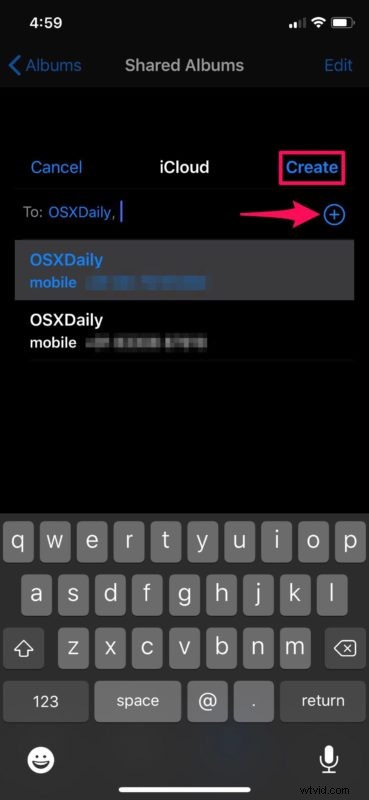
- Votre nouvel album partagé a été créé. Maintenant, ajoutons-y des photos. Appuyez sur l'album pour ouvrir son contenu.
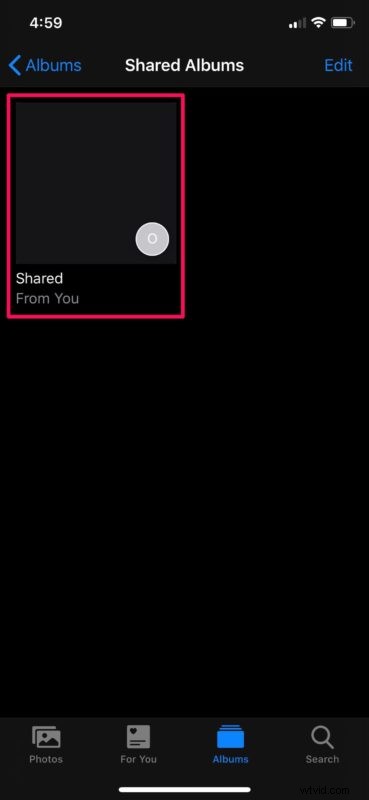
- Appuyez sur l'option "+" comme indiqué dans la capture d'écran ci-dessous pour ajouter des photos à l'album.
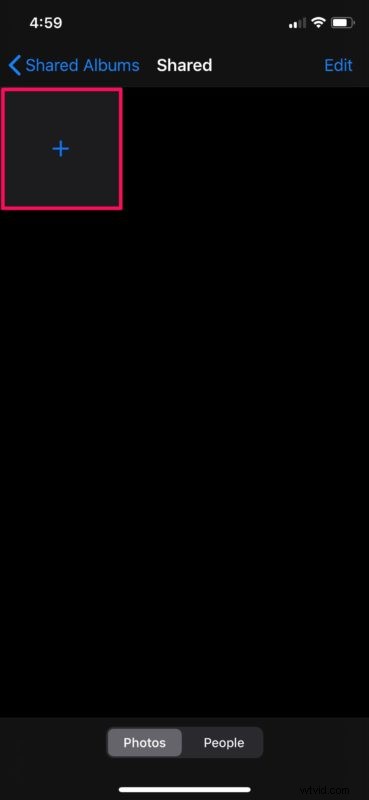
- Cela ouvrira l'intégralité de votre photothèque. Vous pouvez le parcourir et sélectionner ceux que vous souhaitez ajouter. Une fois que vous avez sélectionné toutes les photos, appuyez sur "Terminé".
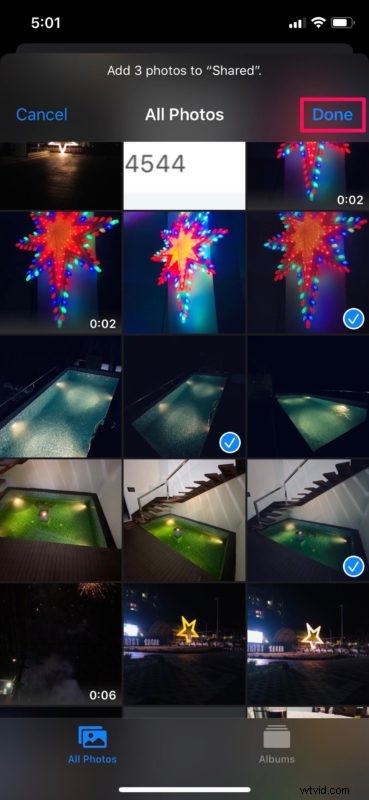
- Comme vous pouvez le voir ici, les photos que vous avez sélectionnées ont été ajoutées à l'album. Ces images peuvent être vues par les personnes que vous avez ajoutées. Cependant, si vous souhaitez supprimer des photos de l'album, appuyez sur "Sélectionner".
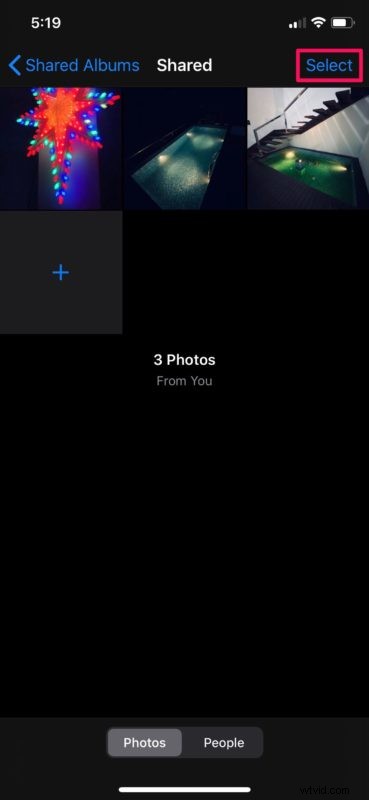
- Sélectionnez simplement les photos que vous souhaitez arrêter de partager avec d'autres et appuyez sur l'icône "Supprimer" pour les supprimer définitivement. Ces images seront toujours stockées dans la photothèque de votre iPhone ou iPad et vous pourrez les ajouter ultérieurement, si vous préférez.
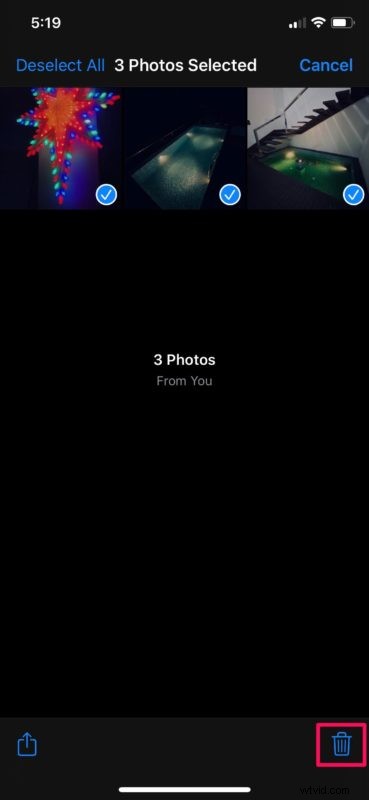
- Si vous accédez à l'onglet "Personnes" de votre album partagé, vous aurez la possibilité de saisir un lien public pour accéder à l'album. Comme il s'agit d'un lien iCloud.com, il permet à quiconque d'accéder à vos photos à partir d'un navigateur Web.
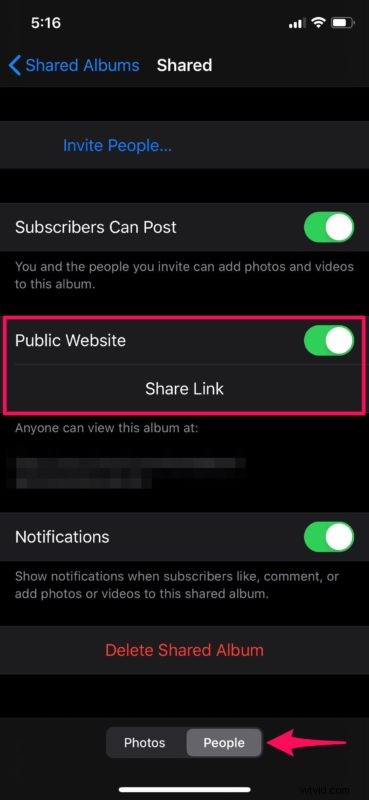
Voilà. Vous savez maintenant comment créer et gérer un album partagé sur votre iPhone et iPad.
À partir de maintenant, vous n'avez plus à vous soucier d'avoir envoyé un tas de photos dans les deux sens en utilisant AirDrop ou d'autres applications de médias sociaux. Tous les membres de l'album partagé sont libres d'ajouter leurs propres photos, vidéos et commentaires à tout moment. Cette autorisation peut être modifiée dans les paramètres de confidentialité de l'album, si nécessaire.
Si l'une des personnes avec lesquelles vous essayez de partager vos photos n'a pas d'appareil Apple, elle peut utiliser le lien public iCloud pour afficher vos photos sur le Web à partir d'un smartphone Android ou d'un PC Windows. Toutefois, si vous souhaitez que l'album reste privé uniquement pour les personnes de votre groupe, demandez-leur de ne partager le lien avec personne d'autre.
Un album partagé peut contenir jusqu'à 5000 photos et vidéos, ce qui est beaucoup, mais si vous avez atteint la limite, vous devrez supprimer certaines photos pour faire de la place pour de nouvelles. Ou vous pouvez simplement créer un nouvel album de photos pour accueillir les photos supplémentaires. Bien que ces photos soient stockées en toute sécurité sur iCloud, elles ne comptent pas dans votre limite de stockage iCloud, mais si vous prévoyez d'utiliser iCloud Photos sur vos appareils, vous voudrez probablement débourser pour un plan de stockage de photos plus important.
Nous espérons que vous avez réussi à créer votre premier album partagé sur votre iPhone et iPad pour sauvegarder toutes les photos que vous avez prises lors d'un voyage ou d'un événement. À quelle fréquence trouvez-vous cette fonctionnalité utile ? Faites-nous part de vos réflexions et opinions dans la section des commentaires ci-dessous.
